Verwenden des Integritäts-Explorers im Operations Manager
In System Center Operations Manager können Sie das Integritäts-Explorer-Tool verwenden, um Fehler mit überwachten Objekten zu identifizieren und zu diagnostizieren. Der Integritäts-Explorer bietet Ihnen die Möglichkeit, Warnungen, Statusänderungen und andere wichtige Probleme anzuzeigen und dann zu ergreifen, die von Überwachungsobjekten in Ihrem Netzwerk generiert werden.
Sie können den Integritäts-Explorer im Aufgabenbereich starten, nachdem Sie ein Objekt, eine Warnung oder ein Ereignis im Ergebnisbereich ausgewählt haben. Der Integritäts-Explorer organisiert Integritätsinformationen in den folgenden Kategorien:
Leistung
Sicherheit
Verfügbarkeit
Konfiguration
Alle Monitore, die für eine ausgewählte Objektanzeige in der entsprechenden Kategorie definiert sind.
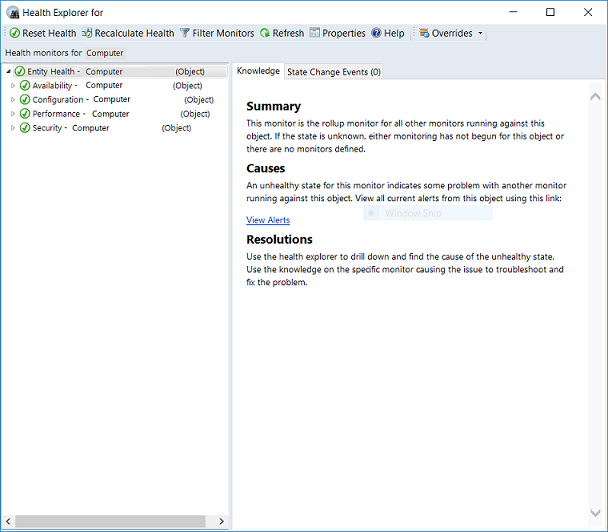
Folgende Symbole dienen zur Angabe des Status:
| Symbol | Bedeutung |
|---|---|
| Unbekannt, nicht überwacht (leer) | |
| Erfolgreich, Integrität ist in Ordnung (grün) | |
| Warnung (gelb) | |
| Kritisch (rot) | |
| Wartungsmodus (grau) | |
| Nicht kontaktiert (grau) |
Standardmäßig werden beim ersten Öffnen des Integritäts-Explorer-Fensters alle Monitore erweitert, die sich in einem fehlerhaften oder roten Zustand befinden. Wenn ein Monitor andere Monitore enthält, wie bei einem Rollupmonitor, werden alle Monitore in einem hierarchischen Layout angezeigt, sodass Überwachungsdaten für alle abhängigen Dienste und Anwendungen angezeigt werden. Wenn Sie weitere Details zu einem abhängigen Monitor anzeigen möchten, klicken Sie mit der rechten Maustaste auf diesen Monitor, und wählen Sie dann "Eigenschaften überwachen" aus, um ein weiteres Integritäts-Explorer-Fenster zu öffnen.
Wenn das Fenster "Integritäts-Explorer" geöffnet ist, können Sie einen Verlauf der Diagnosetests überprüfen, die automatisch und die Ausgabe dieser Aufgaben ausgeführt wurden. Sie können auch zusätzliche Diagnoseaufgaben ausführen. Jede Aufgabe, die als Link formatiert ist, kann direkt über die Registerkarte "Wissen " ausgeführt werden.
Das Fenster "Integritäts-Explorer" wird automatisch alle 30 Sekunden aktualisiert. Drücken Sie die F5-Funktionstaste für eine sofortige Aktualisierung.
Weitere Informationen zur Verwendung des Integritäts-Explorers finden Sie unter Verwenden des Integritäts-Explorers zur Untersuchung von Problemen.
Nächste Schritte
- In der Operations-Konsole können Sie Überwachungsdaten anzeigen, die Überwachungskonfiguration verwalten, eigene benutzerdefinierte Ansichten und Dashboards erstellen, die für Ihre Erfahrung personalisiert sind, und die Verwaltung von Verwaltungsgruppen mithilfe der Operations Manager Operations-Konsole durchführen.
Feedback
Bald verfügbar: Im Laufe des Jahres 2024 werden wir GitHub-Issues stufenweise als Feedbackmechanismus für Inhalte abbauen und durch ein neues Feedbacksystem ersetzen. Weitere Informationen finden Sie unter https://aka.ms/ContentUserFeedback.
Feedback senden und anzeigen für